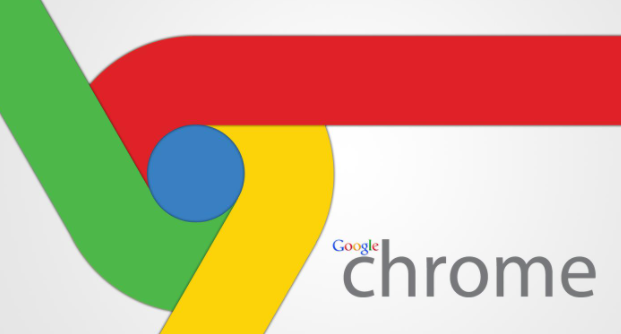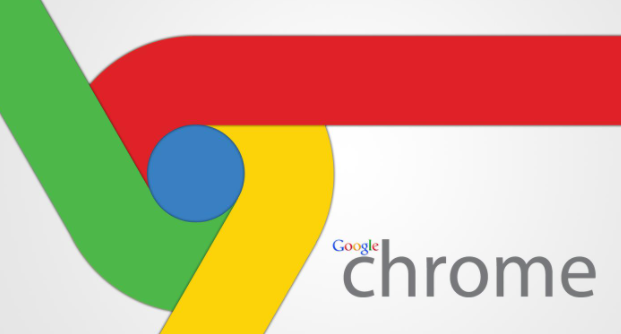
在如今这个网络时代,浏览器作为我们上网冲浪的重要工具,其性能和速度对我们浏览网页的体验有着至关重要的影响。而 Chrome 浏览器作为一款广受欢迎的浏览器,使用一段时间后可能会因为缓存积累过多而导致速度变慢。下面就来详细介绍一下如何清除 Chrome 浏览器的缓存以提高速度。
首先,打开 Chrome 浏览器。通常,它的图标是一个带有红色、绿色和黄色扇形的圆形图案,找到并点击它以启动浏览器。
当浏览器成功打开后,在浏览器窗口的右上角,你会看到三个垂直排列的点,这被称为“菜单”按钮。点击这个“菜单”按钮,会弹出一个下拉菜单,在这个菜单中,找到并点击“更多工具”选项。
接着,在展开的“更多工具”子菜单里,选择“清除浏览数据”这一项。此时,会弹出一个名为“清除浏览数据”的对话框。
在这个对话框中,你需要先确定时间范围。如果你想清除所有的缓存数据,就选择“全部时间”;如果只想清除最近一段时间的缓存,比如最近一小时或者最近一天等,也可以根据实际情况进行选择。
然后,在对话框的“高级”选项部分,确保勾选了“缓存的图片和文件”这一选项。这里还有其他一些选项,比如浏览历史记录、下载记录等,如果你只想清除缓存以提高速度,其他选项可以不勾选。
完成上述设置后,最后点击“清除数据”按钮。Chrome 浏览器就会开始清除你所选定的缓存数据。这个过程可能需要一点时间,具体取决于你的缓存数据量大小。等待清除过程完成后,浏览器的速度就有可能得到提升,你可以再次尝试浏览网页,感受一下清除缓存前后的速度变化。
需要注意的是,清除缓存可能会导致你之前保存的一些网页登录信息、设置等需要重新加载或设置,但为了获得更好的浏览器速度体验,这通常是值得的。按照以上步骤操作,就可以有效地清除 Chrome 浏览器的缓存,提高浏览器的运行速度,让你的上网体验更加流畅。